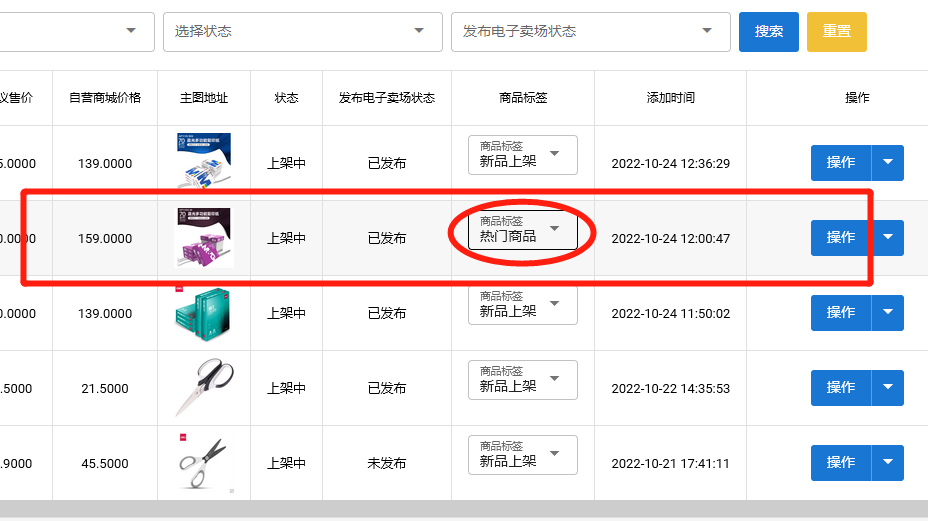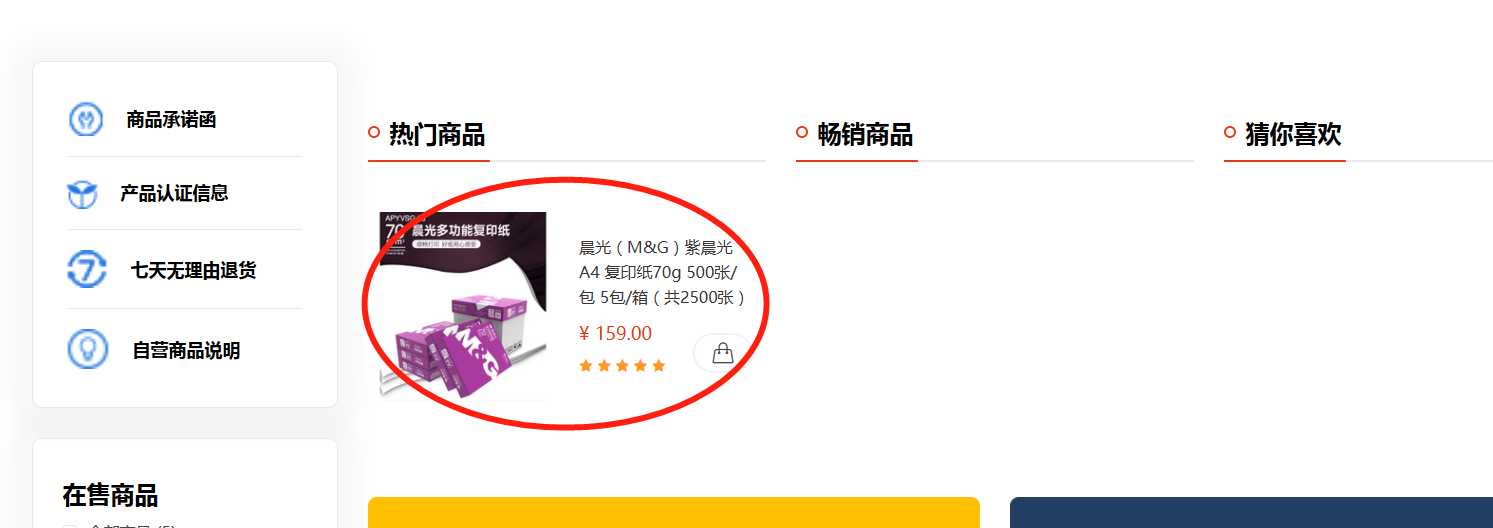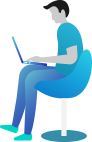产品管理
商品处理流程是:
- 先添加商品,不上架
- 商品列表内批量上架
- 商品列表内批量发布至电子卖场
产品添加
流程是:
- 选择商品分类品目
- 填写商品基础信息,* 号为必填项
- 填写商品属性信息,* 型号必填
- 上传商品图片
- 填写商品详情设置
注意事项:
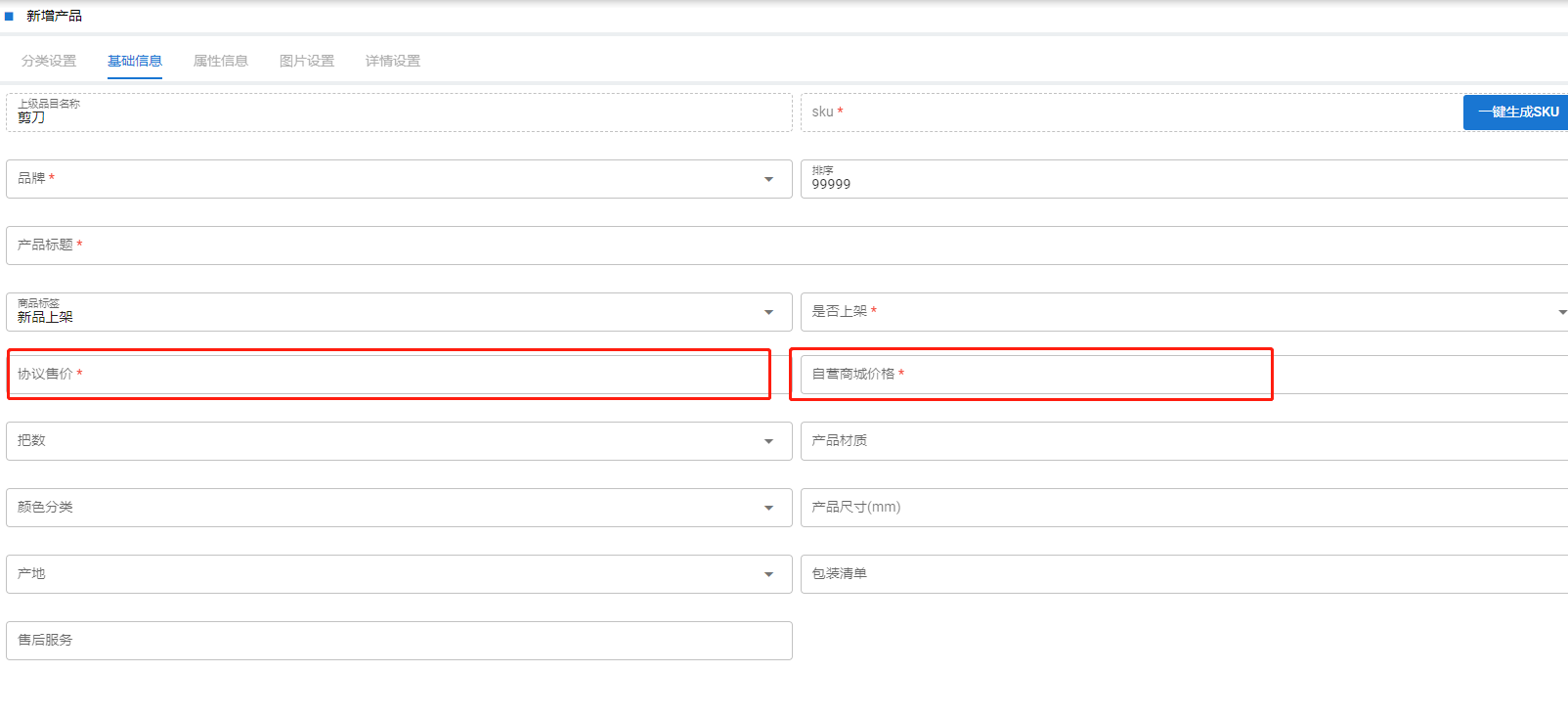
协议售价需要不大于自营商城价格。
根据产品品目分类,自动产生的产品参数尽可能的都填齐全了,避免电子卖场拒采。
产品列表
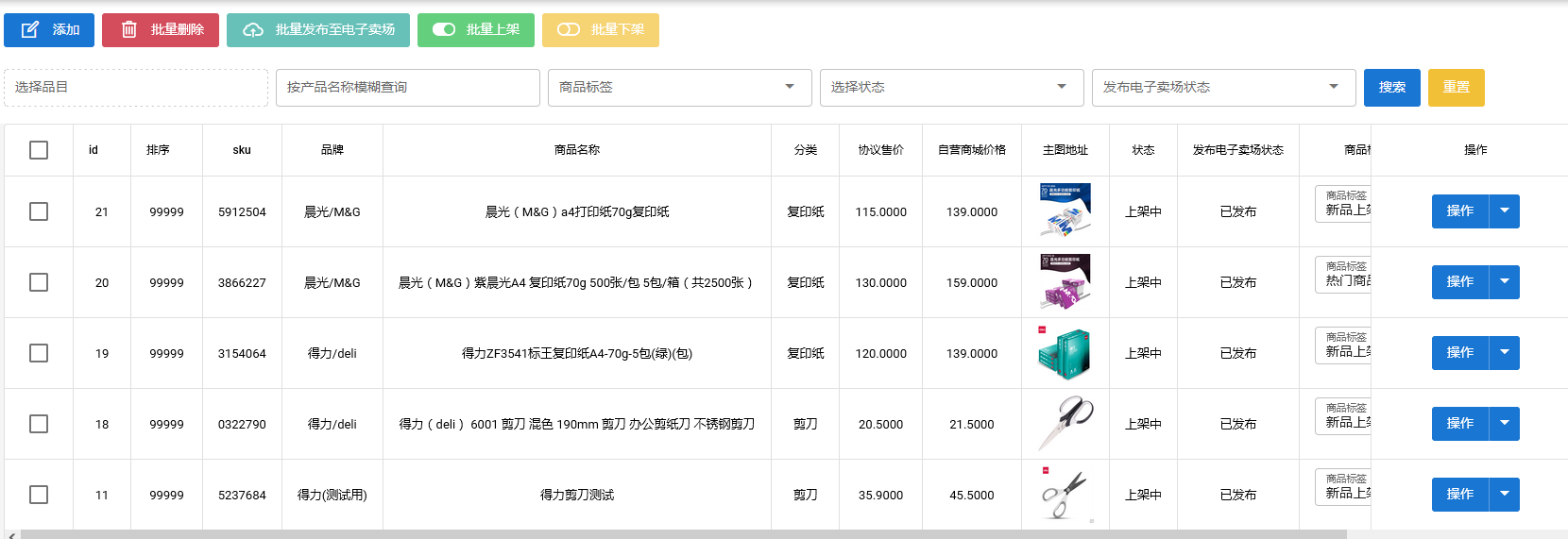
产品批量操作
- 批量删除
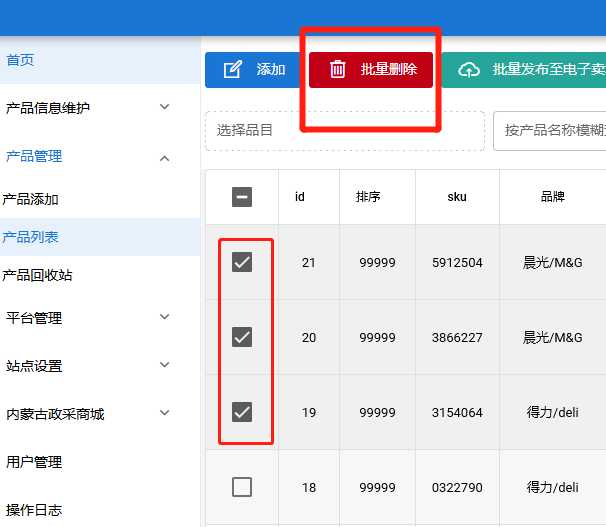
勾选要批量删除的产品,点击【批量删除】按钮即可。
注意:这里的批量删除并没有真正的将产品删除,只是把产品删除到回收站,要彻底将商品删除,需要到【产品回收站】内去删除。
- 批量上架
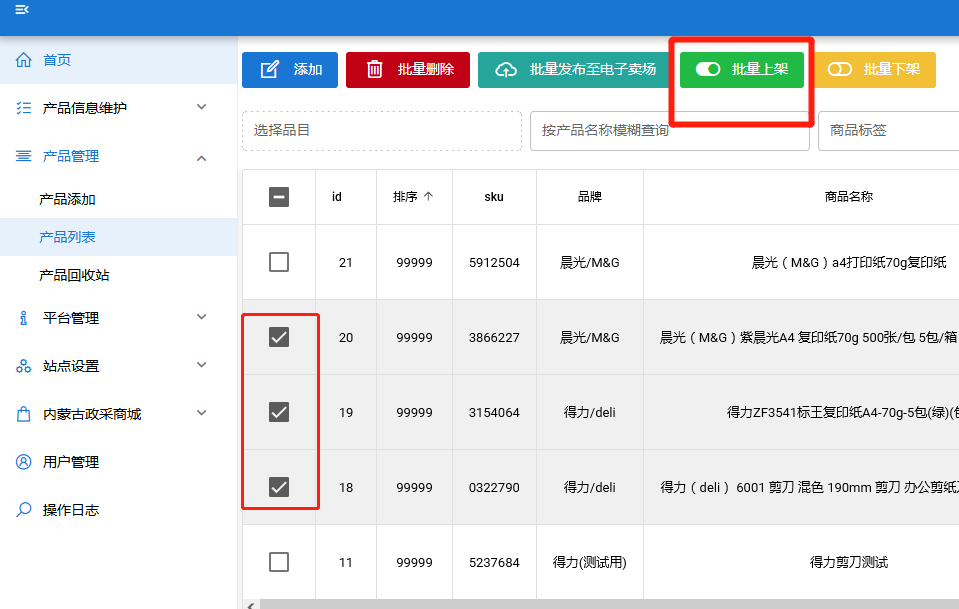
勾选要批量上架的产品,点击【批量上架】按钮即可。
注意:这里的批量上架只是将产品在自营商城内上架。
- 批量下架
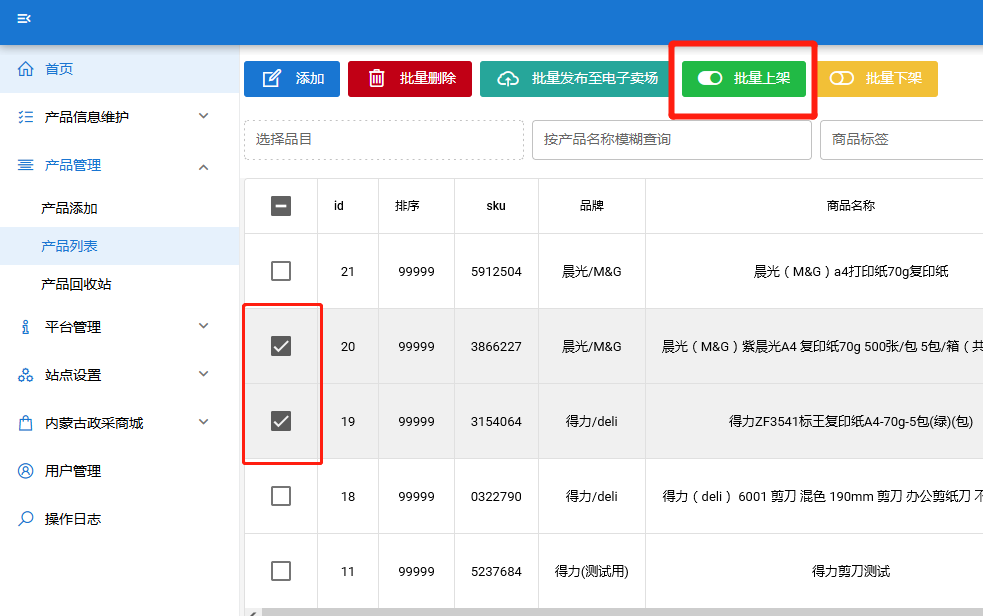
勾选要批量下架的产品,点击【批量下架】按钮即可。
注意:这里的批量下架只是将产品在自营商城内下架。
- 批量发布至电子卖场
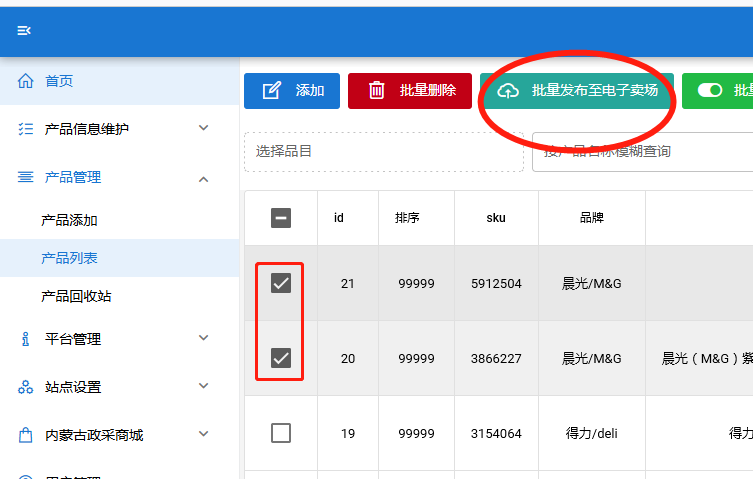
勾选要批量发布至电子卖场的产品,点击【批量发布至电子卖场】按钮即可。
注意:这里的批量发布至电子卖场,才是真正的将自营商城的产品推送给电子卖场,等待电子卖场来采集所勾选的产品。
产品回收站
- 可以在回收站将产品列表内删除的商品恢复到产品列表。
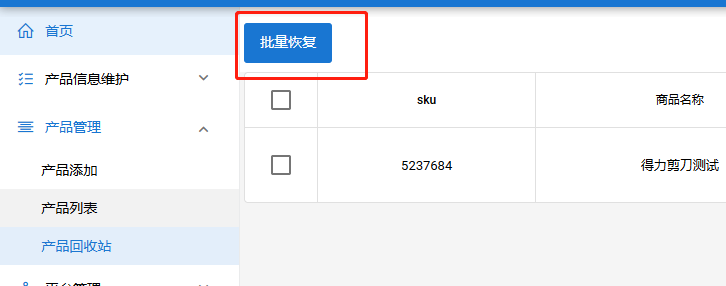
- 可以将回收站内产品彻底删除掉。
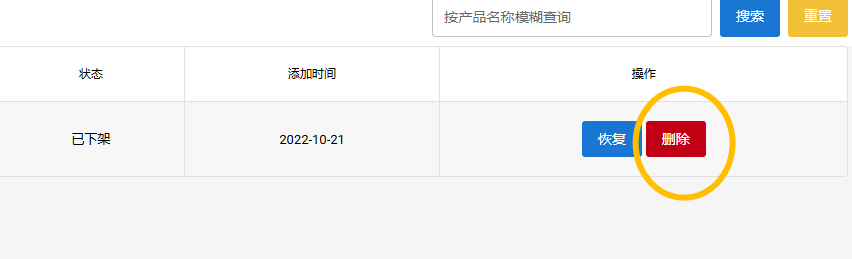
指定产品操作
针对指定商品的一系列操作,如下图所示:
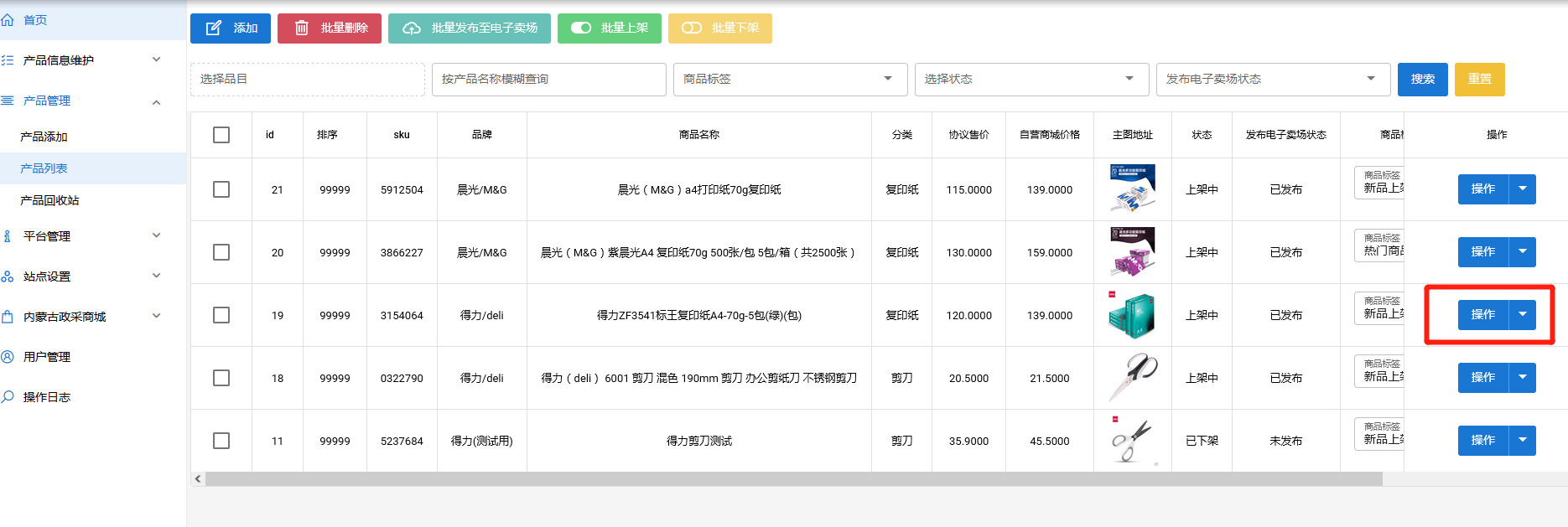
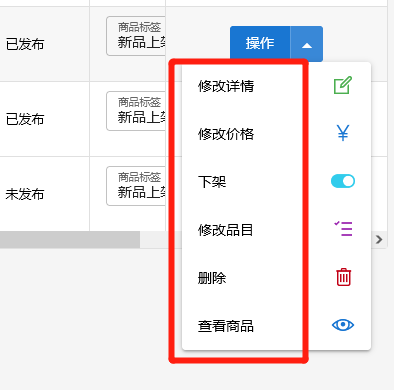
- 修改详情
点击【修改详情】按钮即可对产品进行修改编辑
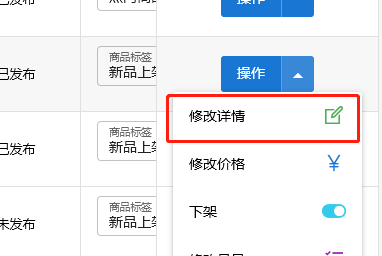
注意:编辑的时候要注意产品的各项参数不要缺少,防止电子卖场拒采产品。产品编辑内部涉及价格的修改。
- 修改价格
点击【修改价格】按钮即可对产品价格进行修改
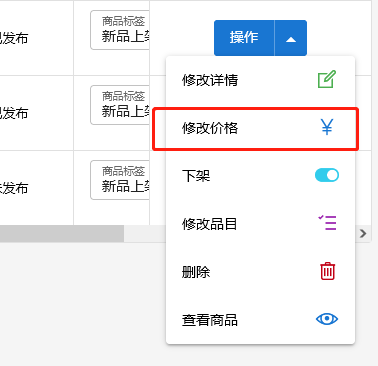
注意:产品价格设置要按照电子卖场要求:协议售价下雨等于自营商城价格。
- 修改品目
点击【修改品目】按钮即可对产品品目分类进行修改编辑
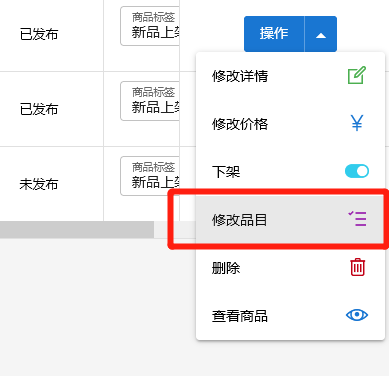
注意:品目跟产品的参数有直接关联关系,最好在产品上架之前就确定好,尽量不对品目做修改。
- 删除
点击【删除】按钮即可将产品从产品列表内删除
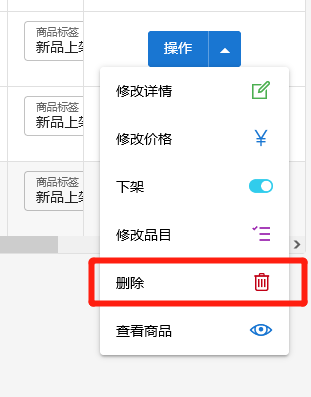
注意:这里的删除是把当前产品删除到产品回收站。
-
查看商品
点击【查看商品】按钮即可跳转链接查看当前产品
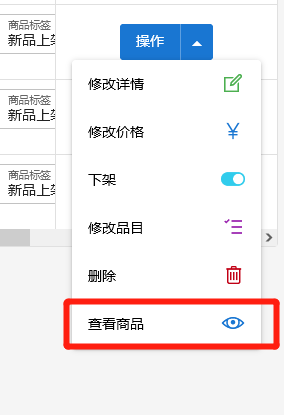
-
上架
点击【上架】按钮即可将产品上架到自营商城
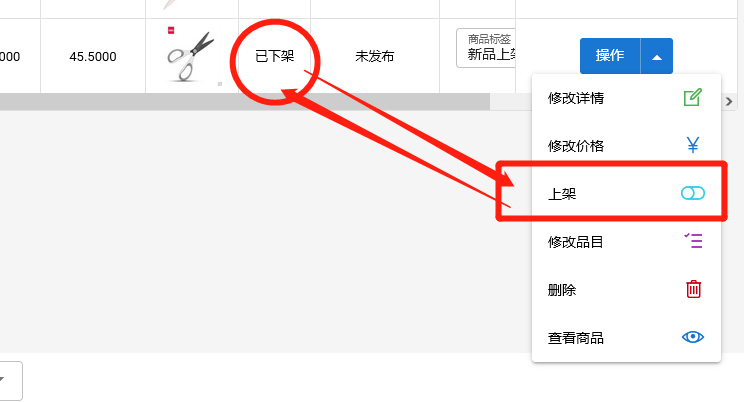
注意:这个上架仅是将产品上架在自营商城里,与电子卖场没有关系。只有产品状态为【已下架】的商品才会显示这个操作按钮。
- 下架
点击【下架】按钮即可将产品从自营商城下架
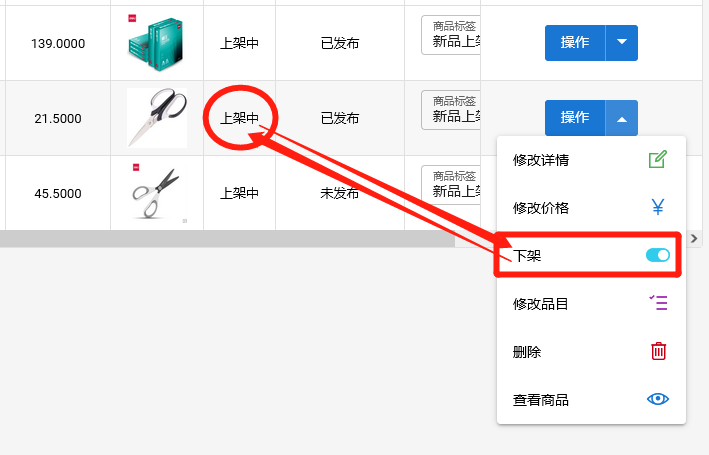
注意:这个下架仅是将产品从自营商城下架,与电子卖场没有关系。只有产品状态为【上架中】的商品才会显示这个操作按钮。
- 政采商城发布
点击【政采商城发布】按钮,即可将产品推送发布至电子卖场
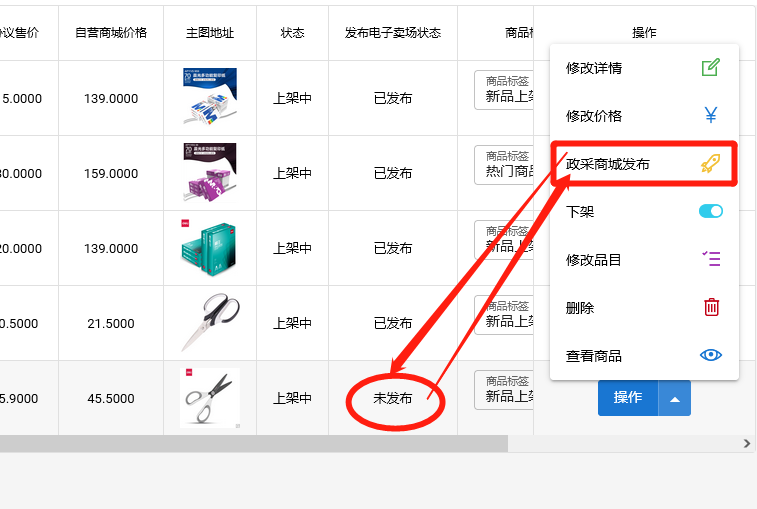
注意:这里的【政采商城发布】按钮,仅在:发布电子卖场状态为【未发布】时显示。
如果发布电子卖场状态为【已发布】时不显示。
商品标签
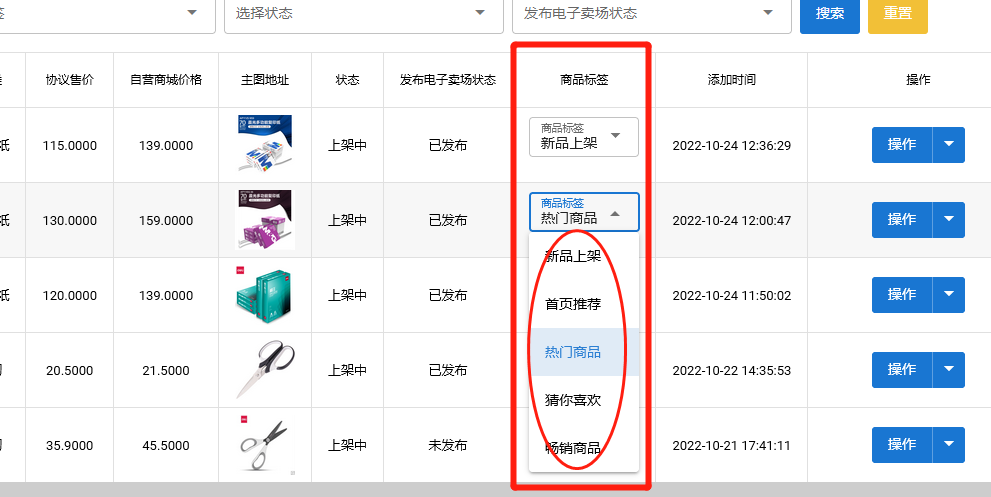
根据实际情况自行对产品进行标签设置,给商品打标签,商品会根据自营商城的设置,自动显示到指定位置,如下图所示: